
Восстановление памяти iPhone: как восстановить данные из внутренней памяти iPhone?

Мы должны признать тот факт, что не существует 100% эффективного способа избежать потери данных на iPhone. Вы можете потерять данные из хранилища iPhone из-за ошибочного удаления. Или вы можете выполнить сброс настроек iPhone до заводских настроек, чтобы исправить некоторые сбои, и после сброса все данные будут удалены. Поскольку в iPhone нет внешней карты, вы можете спросить: есть ли способ восстановить данные с внутренней карты памяти iPhone? Ответ: Да. Эта статья покажет вам несколько возможных способов восстановления памяти iPhone.
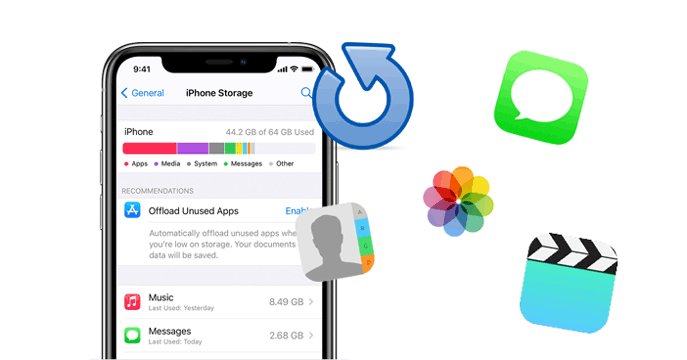
Да. Утерянные данные можно восстановить с внутренней карты памяти вашего iPhone. В зависимости от того, есть ли у вас резервная копия или нет, тип удаленных данных и методы восстановления памяти iPhone различаются.
* Найдите папку «Недавно удаленные». Есть возможность быстро восстановить данные на вашем iPhone. Например, вы можете восстановить фотографии в папке «Недавно удаленные» в приложении «Фотографии» (следуйте руководству по восстановлению удаленных фотографий с вашего iPhone ). Помимо фотографий, вы также можете восстановить голосовую почту , заметки и т. д. на своем iPhone.
* Получите данные из предыдущей резервной копии iTunes/iCloud.
* Если файлы удалены без возможности восстановления и резервная копия недоступна, вы можете использовать стороннюю программу восстановления данных iPhone для восстановления данных из внутренней памяти iPhone.
Обратите внимание: если вы планируете использовать инструмент восстановления данных для извлечения файлов, вам следует сделать несколько вещей, чтобы увеличить скорость восстановления:
Coolmuster iPhone Data Recovery — надежная программа восстановления памяти iPhone, которая поможет вам восстановить потерянные данные. Вы можете использовать его для прямого восстановления данных из памяти iPhone и легкого извлечения файлов из резервной копии iTunes и резервной копии iCloud.
По сравнению с официальными методами Apple, этот инструмент позволяет выборочно восстанавливать нужные данные, а не всю резервную копию, без перезаписи данных iPhone. Кроме того, вы можете просмотреть данные перед восстановлением.
Чем Coolmuster iPhone Data Recovery может вам помочь?
Как восстановить внутреннюю память iPhone? Ознакомьтесь с руководством ниже:
Вы можете восстановить удаленные контакты и сообщения с ваших устройств iOS напрямую без резервного копирования. Вот как это сделать:
01 Загрузите и запустите этот инструмент на своем компьютере. Подключите iPhone к компьютеру с помощью USB-кабеля. Нажмите «Доверять», когда увидите надпись «Доверять этому компьютеру?». всплывающее окно на вашем iPhone.

02 После успешного подключения вы можете выбрать тип данных, которые хотите восстановить, затем нажать «Начать сканирование».

03 Когда сканирование завершится, выберите нужный тип файла и просмотрите данные подробно. Выберите элементы, которые хотите восстановить, а затем нажмите «Восстановить на компьютер», чтобы сохранить файлы на своем компьютере.

Если вы когда-либо создавали резервную копию своего iPhone на компьютере с помощью iTunes, этот инструмент позволит вам извлечь резервную копию iTunes, не стирая текущие данные на iPhone. Независимо от того, что стало причиной потери данных на внутренней карте памяти вашего iPhone, например, повреждение водой, сломанный экран iPhone, сбой обновления iOS , сброс настроек к заводским настройкам и т. д., вы можете использовать этот способ для возврата данных.
01 После установки этого инструмента на свой компьютер откройте его и выберите режим «Восстановить из файла резервной копии iTunes». Программное обеспечение может автоматически обнаруживать ваши предыдущие резервные копии iTunes на этом компьютере. Вы увидите записи резервных копий iTunes с подробной информацией, такой как время, размер и т. д. Выберите нужную и нажмите «Начать сканирование».

02 На следующем экране выберите тип данных, которые вы хотите, и снова нажмите «Начать сканирование».

03 После сканирования вы можете легко просмотреть содержимое резервной копии iTunes. Выберите контент, который хотите вернуть, и нажмите «Восстановить на компьютер». Вы можете настроить место хранения восстановленных файлов на вашем компьютере.

Если вы создали резервную копию своего iPhone в iCloud , вы можете использовать эту программу для восстановления данных из iCloud без сброса настроек . Вот шаги:
01 Откройте инструмент и выберите режим «Восстановить из iCloud». Войдите в систему, используя свой Apple ID. Если двухфакторная аутентификация включена, введите код подтверждения, полученный на вашем устройстве iOS , и нажмите «Подтвердить», чтобы продолжить.

02 После входа в систему выберите тип файлов, которые вы хотите восстановить, и щелкните значок «Далее», чтобы начать быстрое сканирование. Теперь вы можете просмотреть подробную информацию из файлов резервных копий iCloud.

03 Просмотрите свои фотографии на правой панели, выберите те, которые вы хотите восстановить на свой компьютер, и нажмите кнопку «Восстановить на компьютер».

Видеоурок:
Если вы не хотите платить, Apple предлагает два официальных бесплатных метода восстановления памяти iPhone. Однако эти методы перезапишут существующие данные, и вы не сможете просмотреть их перед восстановлением.
Недостаток этого метода в том, что он перезапишет предыдущие данные на вашем iPhone. Вот как это сделать:
Шаг 1. Подключите iPhone к компьютеру с установленным iTunes .
Шаг 2. Откройте iTunes и выберите свое устройство.
Шаг 3. Нажмите «Восстановить резервную копию» и выберите подходящий файл резервной копии.
Шаг 4. Нажмите «Восстановить» и дождитесь завершения процесса восстановления.

Если вы выберете этот метод, убедитесь, что у вас есть резервная копия для восстановления. Чтобы проверить резервную копию, перейдите в «Настройки» > [ваше имя] > «iCloud» > «Управление хранилищем» > «Резервные копии».
Недостаток этого метода заключается в том, что для выполнения восстановления требуется стереть весь контент на iPhone.
Как я могу восстановить внутреннюю память моего iPhone через iCloud?
Шаг 1. Сотрите все данные вашего iPhone, выбрав «Настройки» > «Основные» > «Сброс» > нажмите «Стереть все содержимое и настройки».

Шаг 2. Теперь вы можете снова настроить свой iPhone. Когда вы дойдете до экрана «Приложения и данные», нажмите «Восстановить из резервной копии iCloud».
Шаг 3. После входа в систему под своим Apple ID вы можете выбрать резервную копию, которую хотите восстановить.
Шаг 4. После восстановления следуйте инструкциям на экране, чтобы настроить iPhone.

В этой статье показаны три способа восстановления данных в памяти iPhone. Если вы хотите выборочно восстановить данные, не перезаписывая предыдущие данные, Coolmuster iPhone Data Recovery – это именно тот инструмент, который вам нужен. Более того, вы можете использовать этот инструмент для экспорта многих других типов данных с iPhone, iCloud или iTunes на ПК.
Если у вас есть вопросы по поводу программного обеспечения или восстановления внутренней памяти iPhone, оставьте комментарий ниже.
Похожие статьи:
4 простых способа восстановить удаленные файлы с iPhone 16/15/14/13/12/11/X
Легко восстановить iPhone из резервной копии [содержит резервные копии iTunes и iCloud]
Что делать, если мой iPhone потерян и как восстановить данные с потерянного iPhone
Как восстановить удаленные голосовые заметки на iPhone с помощью методов 4

 Восстановление iPhone
Восстановление iPhone
 Восстановление памяти iPhone: как восстановить данные из внутренней памяти iPhone?
Восстановление памяти iPhone: как восстановить данные из внутренней памяти iPhone?





